幻灯片动画制作讲义
- 格式:doc
- 大小:280.50 KB
- 文档页数:9


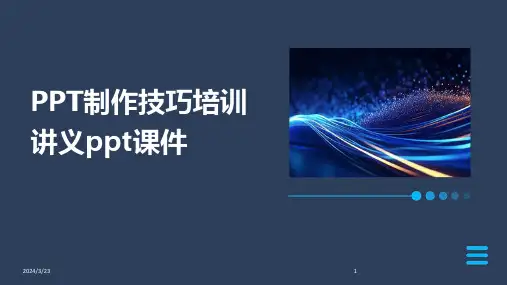

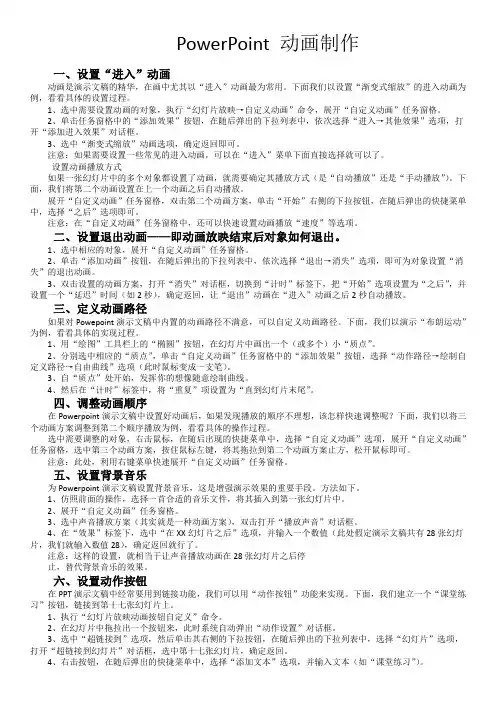
PowerPoint 动画制作一、设置“进入”动画动画是演示文稿的精华,在画中尤其以“进入”动画最为常用。
下面我们以设置“渐变式缩放”的进入动画为例,看看具体的设置过程。
1、选中需要设置动画的对象,执行“幻灯片放映→自定义动画”命令,展开“自定义动画”任务窗格。
2、单击任务窗格中的“添加效果”按钮,在随后弹出的下拉列表中,依次选择“进入→其他效果”选项,打开“添加进入效果”对话框。
3、选中“渐变式缩放”动画选项,确定返回即可。
注意:如果需要设置一些常见的进入动画,可以在“进入”菜单下面直接选择就可以了。
设置动画播放方式如果一张幻灯片中的多个对象都设置了动画,就需要确定其播放方式(是“自动播放”还是“手动播放”)。
下面,我们将第二个动画设置在上一个动画之后自动播放。
展开“自定义动画”任务窗格,双击第二个动画方案,单击“开始”右侧的下拉按钮,在随后弹出的快捷菜单中,选择“之后”选项即可。
注意:在“自定义动画”任务窗格中,还可以快速设置动画播放“速度”等选项。
二、设置退出动画——即动画放映结束后对象如何退出。
1、选中相应的对象,展开“自定义动画”任务窗格。
2、单击“添加动画”按钮,在随后弹出的下拉列表中,依次选择“退出→消失”选项,即可为对象设置“消失”的退出动画。
3、双击设置的动画方案,打开“消失”对话框,切换到“计时”标签下,把“开始”选项设置为“之后”,并设置一个“延迟”时间(如2秒),确定返回,让“退出”动画在“进入”动画之后2秒自动播放。
三、定义动画路径如果对Powepoint演示文稿中内置的动画路径不满意,可以自定义动画路径。
下面,我们以演示“布朗运动”为例,看看具体的实现过程。
1、用“绘图”工具栏上的“椭圆”按钮,在幻灯片中画出一个(或多个)小“质点”。
2、分别选中相应的“质点”,单击“自定义动画”任务窗格中的“添加效果”按钮,选择“动作路径→绘制自定义路径→自由曲线”选项(此时鼠标变成一支笔)。



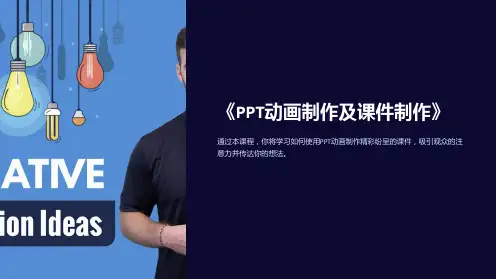
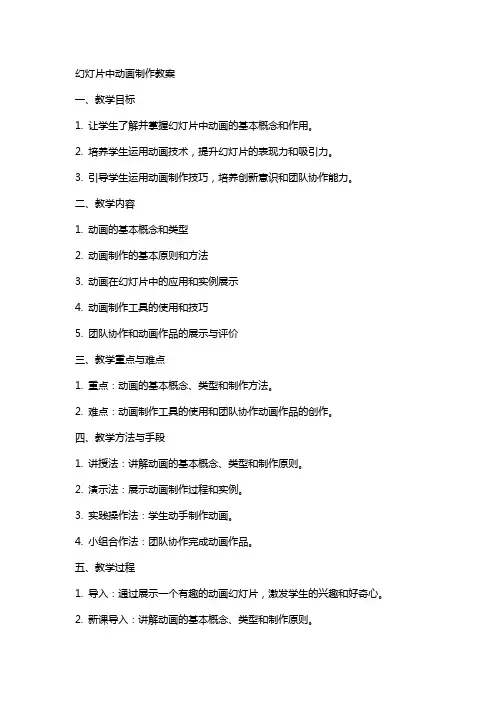
幻灯片中动画制作教案一、教学目标1. 让学生了解并掌握幻灯片中动画的基本概念和作用。
2. 培养学生运用动画技术,提升幻灯片的表现力和吸引力。
3. 引导学生运用动画制作技巧,培养创新意识和团队协作能力。
二、教学内容1. 动画的基本概念和类型2. 动画制作的基本原则和方法3. 动画在幻灯片中的应用和实例展示4. 动画制作工具的使用和技巧5. 团队协作和动画作品的展示与评价三、教学重点与难点1. 重点:动画的基本概念、类型和制作方法。
2. 难点:动画制作工具的使用和团队协作动画作品的创作。
四、教学方法与手段1. 讲授法:讲解动画的基本概念、类型和制作原则。
2. 演示法:展示动画制作过程和实例。
3. 实践操作法:学生动手制作动画。
4. 小组合作法:团队协作完成动画作品。
五、教学过程1. 导入:通过展示一个有趣的动画幻灯片,激发学生的兴趣和好奇心。
2. 新课导入:讲解动画的基本概念、类型和制作原则。
3. 演示与讲解:展示动画制作过程和实例,讲解制作方法和技巧。
4. 实践操作:学生动手制作动画,教师巡回指导。
5. 小组合作:学生分组,团队协作完成动画作品。
7. 课堂小结:回顾本节课所学内容,强调重点和难点。
8. 作业布置:布置课后作业,巩固所学知识。
六、教学准备1. 硬件准备:计算机、投影仪、幕布等。
2. 软件准备:动画制作软件(如PowerPoint、Adobe After Effects等)。
3. 教学资源:动画制作教程、实例素材、动画素材库等。
七、教学过程1. 导入:通过展示一个有趣的动画幻灯片,激发学生的兴趣和好奇心。
2. 新课导入:讲解动画的基本概念、类型和制作原则。
3. 演示与讲解:展示动画制作过程和实例,讲解制作方法和技巧。
4. 实践操作:学生动手制作动画,教师巡回指导。
5. 小组合作:学生分组,团队协作完成动画作品。
7. 课堂小结:回顾本节课所学内容,强调重点和难点。
8. 作业布置:布置课后作业,巩固所学知识。

PowerPoint中的演示文稿动画教程第一章:了解演示文稿动画在进行PowerPoint演示文稿制作时,动画是一个重要的元素,可以使得幻灯片更具吸引力和生动性。
了解演示文稿动画的基本概念是使用它们的前提。
1.1 动画的定义和作用动画是指在幻灯片中添加动态效果的一种功能,能够大大提升演示文稿的视觉效果,使得观众更容易吸收信息,并提高演示的效果和质量。
1.2 动画的分类动画在PowerPoint中有多种分类,包括进入、退出、运动和路径动画等。
每一种类型的动画都有其独特的效果和用途,我们需要根据具体需求选择合适的动画类型。
第二章:动画的添加和编辑在PowerPoint中添加和编辑动画是制作演示文稿的基本步骤之一,掌握这些技巧能够使得演示文稿更加生动和吸引人。
2.1 添加动画在PowerPoint的“动画”选项卡中,可以找到多种动画效果。
选择一个幻灯片元素,点击“动画”选项卡中的“添加动画”按钮,然后选择合适的动画效果。
2.2 编辑动画选中添加了动画的元素,可以通过“动画”选项卡中的“动画面板”对动画进行编辑。
可以调整动画的速度、延迟、开始时间和结束时间等参数,以及添加动画效果的其他属性。
第三章:动画的高级应用除了基本的添加和编辑动画外,PowerPoint还提供了其他一些高级技巧和功能,可以进一步提升演示文稿的动画效果。
3.1 加强转场效果转场效果是指从一个幻灯片切换到另一个幻灯片时的过渡效果。
通过选择合适的转场效果,可以使得幻灯片之间的切换更加流畅和自然。
3.2 制作自定义动画除了PowerPoint提供的基本动画效果外,还可以制作自定义动画效果。
通过使用“动画路径”、“运动路径”和“高级动画”等功能,可以实现更加复杂和个性化的动画效果。
第四章:动画的注意事项在使用动画时,还需要注意一些细节和特殊情况,以确保动画效果的顺利展示和演示文稿的质量。
4.1 适量使用动画虽然动画可以提升幻灯片的效果,但过多的动画可能会分散观众注意力,甚至造成干扰。
幻灯片动画制作讲义
一、PowerPoint 2003 的基本操作
1、利用模板建立演示文稿
点击文件→新建,弹出如右图所示工具栏,可以通过内容提示向导建立自己所需要的演示文稿,只要在其中填写自己的内容即可。
2、视图模式
(1)普通视图:是一个三框式的结构,左侧是大纲区域,右上部是幻灯片区域,右下部是备注区域,各个区域的大小均可随意调整。
在普通视图中既可以编辑幻灯片,也可以编辑大纲和备注,输入文字,插入图片、图表、表格、声音及其他对象,并可设置它们的格式。
(2)幻灯片浏览视图:主要用于查看幻灯片总体外观,在幻灯片浏览视图中,系统自动将幻灯片的比例缩小,并同时显示在屏幕上,以便用户查看。
切换到该视图后,系统自动添加“幻灯片浏览”工具栏。
(3)备注页视图:幻灯片和备注内容在一页内显示出来,可以编辑备注工作区中的内容,但不能编辑幻灯片中的内容。
(4)幻灯片放映视图:可以查看幻灯片的放映效果,查看幻灯片中的动画、切换方式及声音效果。
3、编辑演示文稿中的文本
(1)使用占位符输入文本
新建幻灯片时,出现在幻灯片编辑区的虚线方框叫做占位符
...,主要是为了说明输入的对象。
(2)使用文本框输入文本
如果当前幻灯片中没有需要的占位符或者需要在占位符之外的位置输入文本,则可以使用文本框进行输入。
(3)设置文本格式
PowerPoint 2003具有强大的文本处理功能,可以根据需要在幻灯片中设置文本的格式,如字体、字形、字号、字符颜色、下划线、阴影、上标和下标等。
设置文本格式的方法大致有两种:一种是使用命令打开“字体”对话框,在对话框中进行选择;另一种是使用格式工具栏中的按钮。
(4)设置文本段落格式
在PowerPoint 2003中,段落是指带有一个回车符的文本,通过对段落的格式进行设置可以使文本对象的放置更加整齐或有层次感,段落格式的设置包括对齐方式、行间距及段间距等。
a.段落对齐方式的设置
设置段落对齐方式的操作步骤如下:将光标定位到段落的任意位置,然后选择“格式”│“对齐方式”命令,在“对齐方式”子菜单中选择一种对齐方式,如图所示。
也可以利用格式工具栏中的按钮来设置段落的对齐方式。
b .设置行距和段间距
更改段落之间的距离和各行之间的间距可以调整整个版
面的效果,增强可读性。
具体步骤如下:
①选中要设置段落间距和行距的文本。
②选择“格式”│“行距”命令,打开如下图所示的“行距”对
话框。
③在“行距”文本框中输入或者选择具体的数值。
④在“段前”和“段后”文本框中输入或选择相应的数值。
⑤单击“确定”按钮,完成设置。
(5)插入项目符号和编号
打开“格式”│“项目符号和编号”命令,打开“项目符号和编号”对话框。
4、幻灯片设计方案
(1)系统自带的设计方案
单击“格式”│“幻灯片设计”命令,打开“幻灯片设计”对话框。
(2)外部设计模板
优秀图库资源:
Office 官方网站:/en-us/clipart/default.aspx
资源库
PPT 网站:
图片素材库:
/ / / /teach/shucaiku/
/gif/more/32/3201.html
/
字体库:
/
/
/
/fontzd/
ppt 模板:
/
/ /s/cheng/
/ 配色: /ColorThesaurus/ /ps/index.htm /online/base/color.htm
二、美化演示文稿
1、演示文稿的页面布局设置 PowerPoint 2003中的幻灯片可以有多种版式,分为4个种类,分别是文字版式、内容版式、文字和内容版式及其他版式,单击“格式”│“幻灯片版式”命令,打开“幻灯片版式”对话框。
2、演示文稿的母板设置
幻灯片母版
视图→母版→ 备注母版
讲义母版
3、演示文稿的背景设置
打开需要调整背景样式的演示文稿,选中要改变背景样式的幻灯片,在“设计”选项卡中单击“背景样式”按钮,展开背景样式列表,单击“设置背景格式”按钮在打开的对话框中进行设置,则选中的背景颜色被应用到当前幻灯片中。
若要将所选背景颜色应用到整个演示文稿,则应单击“全部应用”按钮。
4、绘图工具的使用和编辑
三、组织和播放演示文稿
1、插入图片、图示及编辑图片
选定要插入剪贴画或图片的幻灯片,单击“插入”选项卡,在展开的“插图”组中单击“图片”按钮,打开“插入图片”对话框,找到图片所在的文件夹,选择需要插入的图片并单击“插入”按钮即可。
需要的话调整其大小和位置。
2、插入艺术字、图表。